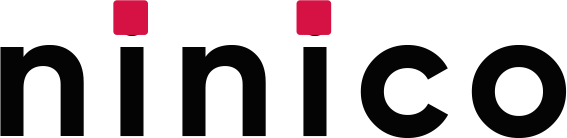在Photoshop中,路径描边是一项基础且实用的功能,它能为设计作品增添丰富的视觉效果。无论是为图标添加边框,还是为插画增添细节,掌握路径描边的技巧都能让设计更具创意和表现力。以下将详细介绍PS中给路径描边的几种方法。
一、使用路径面板描边
1. 绘制路径:打开PS软件,新建或打开一个文件。在工具栏中选择钢笔工具或多边形工具,根据需求绘制出所需的路径。钢笔工具适合绘制复杂的曲线路径,而多边形工具则适用于绘制规则的几何形状。若使用多边形工具,需在上方工具栏中将工具模式设置为“路径”,以确保绘制的是路径而非填充的形状或像素图像。
2. 打开路径面板:绘制完成后,转到路径面板查看路径。路径面板通常位于窗口菜单下的“路径”选项中。
3. 描边路径:在路径面板中,右键点击要描边的路径,从弹出的菜单中选择“描边路径”。此时会弹出描边路径对话框,在对话框中可以选择描边所使用的工具,如画笔、铅笔、喷枪等。选择好工具后,点击“确定”,PS将使用当前设置的工具属性沿着路径进行描边。
二、通过快捷按钮描边
1. 绘制并选中路径:同样先使用钢笔工具或多边形工具绘制出路径,并在路径面板中选中该路径。
2. 使用描边按钮:在路径面板的底部,有一个“用画笔描边路径”的按钮。点击该按钮,PS将直接使用当前画笔工具的设置对路径进行描边。这种方法操作简便,适合快速描边。
三、调整描边效果
1. 修改画笔属性:描边完成后,若对效果不满意,可通过调整画笔的大小、硬度、颜色等属性来优化描边效果。在工具栏中选择画笔工具,然后在属性栏中修改相应的参数。
2. 应用图层样式:为了增强描边的视觉效果,还可以为描边图层添加图层样式,如阴影、发光、斜面和浮雕等。在图层面板中,双击描边图层,从弹出的菜单中选择所需的图层样式进行设置。
3. 自由变换调整:使用“自由变换”工具可以调整描边的大小、旋转和倾斜。选中描边图层后,按Ctrl+T组合键进入自由变换模式,然后通过拖动控制点或输入数值来进行调整。